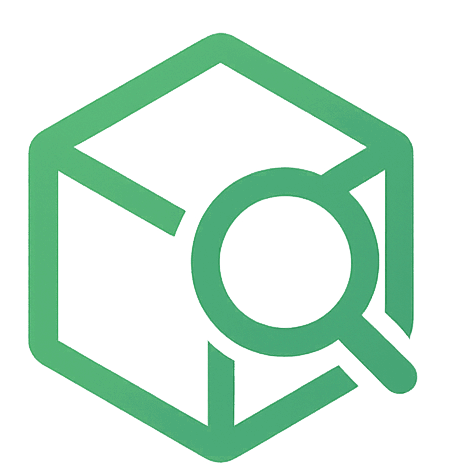Blender ist eine leistungsstarke Open-Source-Software für 3D-Modellierung, Animations- und Renderings. Es bietet eine Vielzahl von Funktionen und Werkzeugen, die es Ihnen ermöglichen, Ihre eigenen 3D-Modelle und Animationen zu erstellen. Einer der wichtigsten Schritte bei der Erstellung von Animationen ist das Rigging.
Rigging bezieht sich auf den Prozess des Hinzufügens von Gelenken und Steuerungen zu einem 3D-Modell, um es für die Animation bereit zu machen. In diesem Blogbeitrag werden wir Ihnen eine Schritt-für-Schritt-Anleitung für das Rigging in Blender geben.
Schritt 1: Vorbereitung des Modells
Bevor Sie mit dem Rigging beginnen, müssen Sie sicherstellen, dass Ihr 3D-Modell bereit ist. Stellen Sie sicher, dass es keine ungewollten Doppeleben, fehlerhafte Geometrie oder unvereinbare Texturen gibt. Überprüfen Sie auch, ob alle Teile des Modells mit einer Mesh-Oberfläche versehen sind.
Schritt 2: Hinzufügen von Bones
Nach der Vorbereitung des Modells können Sie mit dem Hinzufügen von Bones beginnen. Bones werden verwendet, um die Bewegungen der Gelenke des Modells zu steuern. Um Bones hinzuzufügen, gehen Sie zu „Armature“ im „Object Mode“ und wählen Sie „Add“ und dann „Armature“. Klicken Sie dann auf die Stelle, an der Sie den Bones hinzufügen möchten, und ziehen Sie ihn in die gewünschte Länge.
Schritt 3: Verknüpfen von Bones und Modell
Als nächstes müssen Sie die Bones mit dem Modell verknüpfen. Dies kann erreicht werden, indem man das Modell in den „Edit Mode“ wechselt und einen Teil des Modells auswählt. Wechseln Sie dann zurück in den „Object Mode“ und wählen Sie den Knochen aus, den Sie verknüpfen möchten.
Verwenden Sie dann die Tastenkombination „Ctrl + P“ und wählen Sie „With Automatic Weights“. Dadurch werden die Bones automatisch an das Modell angepasst und können es bewegen.
Schritt 4: Hinzufügen von Steuerungen
Jetzt, da das Modell mit den Bones verknüpft ist, müssen Sie Steuerungen hinzufügen, um die Bewegungen der Bones zu steuern. Dies kann erreicht werden, indem man den Knochen in den „Edit Mode“ wechselt und eine Form wie einen Kreis oder ein Rechteck erstellt. Diese Form kann dann verwendet werden, um die Bonesbewegungen zu steuern.
Schritt 5: Testen des Riggings
Nachdem Sie die Steuerungen hinzugefügt haben, ist es Zeit, das Rigging zu testen. Wechseln Sie zurück in den „Object Mode“ und bewegen Sie die Steuerungen, um sicherzustellen, dass das Modell wie erwartet reagiert. Wenn etwas nicht richtig funktioniert, können Sie die Knochen- und Steuerungseinstellungen anpassen, bis alles perfekt funktioniert.
Schritt 6: Fertigstellung und Export
Wenn Sie mit dem Rigging zufrieden sind, können Sie das Modell exportieren und es in anderen 3D-Software-Anwendungen oder Spiel-Engines verwenden. Blender unterstützt eine Vielzahl von Exportformaten, einschließlich FBX, OBJ und Collada.
Zusammenfassung
Das Rigging von Figuren in Blender ist ein wichtiger Schritt bei der Erstellung von Animationen. In diesem Blogbeitrag haben wir Ihnen eine detaillierte Rigging Anleitung für Blender gegeben. Verfolgen Sie diese Schritte und Sie werden in kürzester Zeit ein perfekt funktionierendes Rig für Ihre Figuren haben. Viel Erfolg bei Ihrem nächsten Projekt!
Sind Sie gerade auf der Suche nach einem Mitarbeiter im 3D-Bereich oder sind auf der Suche nach einem Job aus dem 3D-Bereich? Dann testen Sie mein Jobportal für 3D-Jobs aus.